Corrige el error de iTunes 1110 al actualizar el iPhone [resuelto]
![Corrige el error de iTunes 1110 al actualizar el iPhone [resuelto]](https://ilinuxgeek.com/storage/img/images/fix-itunes-error-1110-while-updating-iphone-[solved]_9.png)
- 950
- 135
- Hugo Vera
Cuando Apple presenta muchas funciones y complementos en sus dispositivos de iPhone, funcionan y lanzan una versión actualizada de iOS para usuarios. La mayoría de los usuarios admiran tales actualizaciones con entusiasmo e intentan actualizar sus iOS para utilizar tales mejoras.
Cada vez que los usuarios de iPhone no podían actualizar sus iPhones correctamente, intentaron hacerlo usando iTunes en una PC/Mac. Mientras lo hacían, muchos se quejaron de que recibieron un error 1110 y no pudieron actualizar sus iPhones con éxito. Por lo general, este error 1110 es recibido por usuarios que no le quedan suficiente espacio en sus iPhones y la actualización en general necesita una buena cantidad de espacio. Pero la aplicación de iTunes anticuada también puede contribuir a ocurrir este error.
De todos modos, no tiene que preocuparse por eso si también recibe este error mientras se actualiza. Veamos algunas de las mejores soluciones enumeradas en el artículo a continuación que tienen el potencial de corregir fácilmente este error.
Tabla de contenido
- Solución alterna
- Arreglar 1 - Despeja espacio en tu iPhone
- FIJO 2: actualice la aplicación iTunes en su PC
- FIJAR 3 - Eliminar las aplicaciones no deseadas
- FIJO 4 - RESTACIÓN DE FACTORIA SU iPhone
Solución alterna
- Force Reinicie su dispositivo de iPhone: algunos usuarios de iPhone descubrieron que los problemas técnicos en iPhones causaron el problema y pudieron rectificarlo al reiniciar sus iPhones.
Arreglar 1 - Despeja espacio en tu iPhone
Este problema se debe principalmente a la falta de espacio de memoria interna en cualquier iPhone. Así que intente hacer algo de espacio revisando los detalles en la página de almacenamiento de iPhone como se muestra en los pasos a continuación.
Paso 1: Inicie el Ajustes Página primero haciendo clic en el icono de configuración.
Paso 2: Después de iniciar la página de configuración, seleccione el General opción.
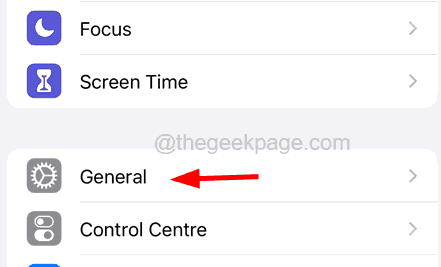
Paso 3: Desplácese hacia abajo y haga clic en el almacenamiento de iPhone opción.
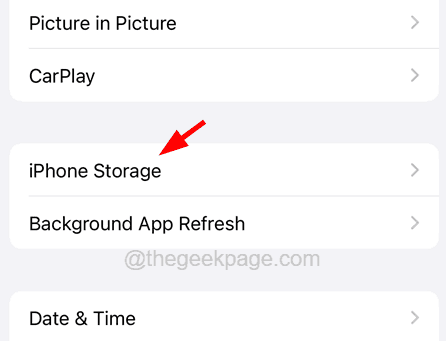
Paso 4: Puede tomar algún tiempo cargar todos los detalles de los datos de almacenamiento de iPhone.
Paso 5: Verifique todos los datos y elimine los archivos que son innecesarios para hacer algo de espacio.
FIJO 2: actualice la aplicación iTunes en su PC
Hemos descubierto que para actualizar o restaurar con éxito cualquier iPhone o dispositivo para iPad, debe tener la aplicación iTunes que se actualiza a su última versión.
Paso 1: Para actualizar iTunes, primero inicie el iTunes aplicación en su dispositivo Mac.
Paso 2: Una vez que se lance, vaya a la Ayuda opción de la barra de menú principal.
Paso 3: luego elija el Verifique las actualizaciones opción de la lista de menú desplegable.
Paso 4: Haga las necesidad de instrucciones en pantalla necesarias para completar el proceso de actualización.
Paso 5: Mientras que, para actualizar iTunes en cualquier PC de Windows, debe usar el Microsoft Store.
Paso 6: Para hacerlo, primero inicie el Microsoft Store.
Paso 7: Busque el iTunes Página de aplicaciones escribiendo iTunes en la barra de búsqueda y seleccionando el iTunes aplicación de los resultados de búsqueda.
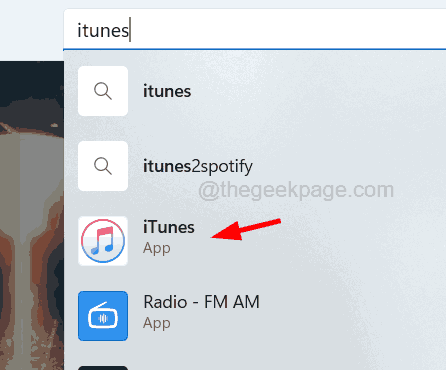
Paso 8: A continuación, haga clic Actualizar en la página iTunes si hay alguna actualización disponible.
NOTA -Si ya está actualizado, se mostrará solo Abierto.
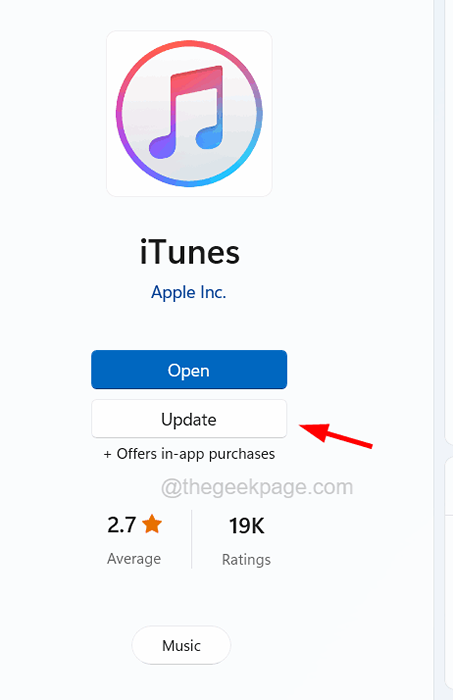
FIJAR 3 - Eliminar las aplicaciones no deseadas
Aunque eliminar algunos archivos como imágenes, videos, documentos, etc. No podrá hacer tanto espacio interno en su iPhone para actualizar con éxito su iPhone. Así que intente eliminar algunas aplicaciones que ocupan un gran espacio en su iPhone para almacenar sus datos.
Paso 1: Para eliminar cualquier aplicación que no esté deseada, primero vaya a la pantalla de inicio.
Paso 2: Toque largo En el icono de la aplicación.
NOTA - Hemos usado Instagram Justo como ejemplo. Tienes que hacer los mismos pasos para eliminar todas las aplicaciones no deseadas.
Paso 3: esto aparece un menú contextual en la pantalla de inicio.
Paso 4: seleccione el Eliminar aplicaciones opción haciendo clic en ella en la lista de menú como se muestra.
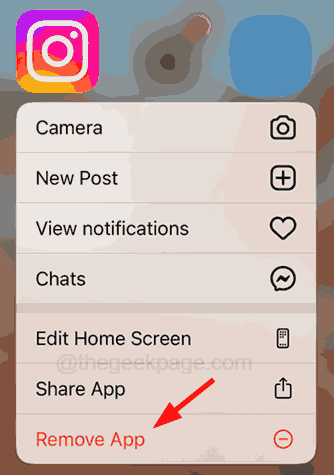
Paso 5: luego haga clic en Eliminar la aplicación.
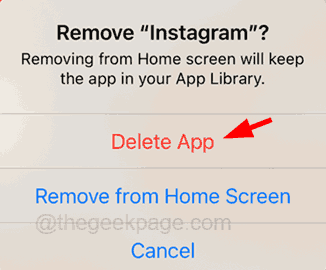
Paso 6: Finalmente, seleccione el Borrar opción en la ventana emergente en la pantalla.
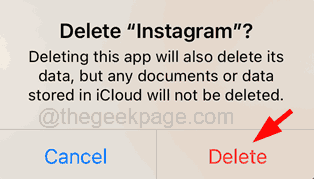
FIJO 4 - RESTACIÓN DE FACTORIA SU iPhone
Incluso después de eliminar archivos y aplicaciones no deseados, todavía muestra el problema del espacio de memoria, entonces podría haber algunos archivos ocultos que están ocupando un gran espacio. Lo mejor que podemos hacer es restablecer la fábrica del iPhone.
NOTA - Transfiera todos sus datos a una PC o Mac para acceder a ellos más tarde, ya que un reinicio de fábrica borrará todos los datos.
Paso 1: debe tocar el icono de configuración para abrir el ajustes aplicación.
Paso 2: luego debe desplazarse hacia abajo un poco y seleccionar el General opción.
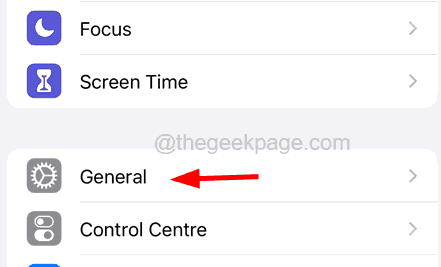
Paso 3: en la parte inferior de la página general, haga clic en Transferir o restablecer iPhone.
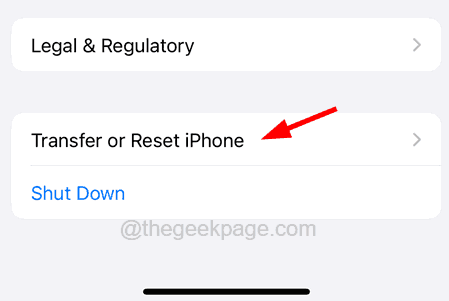
Paso 4: Después de eso, haga clic en el Borrar todo el contenido y la configuración Opción en la parte inferior.
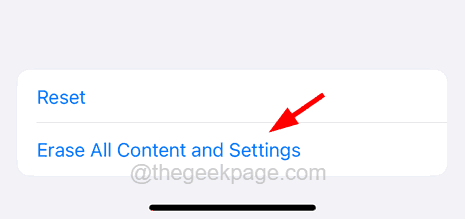
Paso 5: aparecerá una ventana de pantalla completa.
Paso 6: haga clic Continuar y siga las instrucciones en la pantalla en adelante para completar el proceso de reinicio de fábrica.
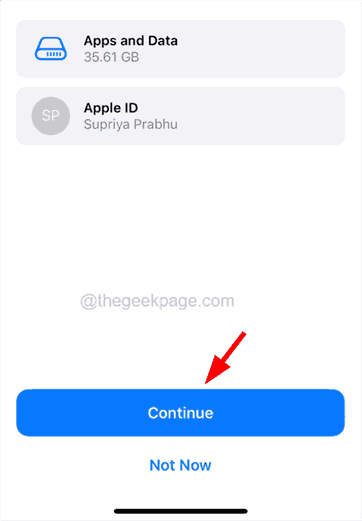
- « Cómo corregir el documento de Microsoft Excel no se guardó Error
- El formato de archivo y las extensiones no coinciden con el error en Excel Fix »

